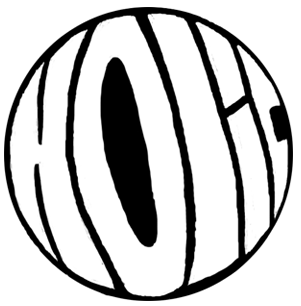와이파이 공유기 ipTIME A2004NS-MU
아이피타임은 사랑이쥬
오늘은 조금 지난 이야기이지만
너무 꼭 필요한 아이템이라
당시 부지런히 알아보고 구매했던
아이템에 대해서
가볍게 포스팅하는 시간을 갖겠다.
오늘의 주인공은 와이파이 공유기이다.
집에서 사용하던 공유이가
이제 수명을 다했는 듯
자꾸 연결이 끊기고...
리부팅해도 먹통이 되고..
인터넷 기사님을 모셔와도
인터넷 모뎀에는 문제가 없는데
공유기의 문제라고 설명해주시니.ㅠ
컴퓨터로 업무를 보는 나에게
이런 문제는 너무 딥 스트레스.
그래서 바로 교체 때려버린 것이지.
(하긴 오래 쓰긴 했어...ㅋㅋ)
그래서 교체한 것이
늘 쓰는 아이피타임 모델로
ipTIME A2004NS-MU!
이녀석을 사용하고 있는 중이다.
그럼 주인공 소개도 했으니
얼른 언박싱하고
그 느낌을 전달해보겠다.
본론으로 고!고!




짠.
위에 보이는 제품이
택배를 받고 바로 뜯어 본
와이파이 공유기기
ipTIME A2004NS-MU 이다.
제품 포장에
이미 생긴 디자인이나
기본적인 스팩, 기능 등
전반적인 정보를 알 수 있으니
살짝 구경해보고 바로 언박싱!
역시 언박싱 할 때가
세상에서 가장 행복하지.
쇼핑중독 잼.ㅋㅋㅋ

그렇게 언박싱하고
와이파이 공유기기
ipTIME A2004NS-MU의
제품 구성들을 나열해봤다.
나도 공유기에 대한 정보는
인터넷과 사용설명서 등
안내를 참고해야하니
(비전문가, 일반인)
디테일 컷을 보면서
제품구성도 알아보고
필요한 정보도 정리해서
습득도하고 공유도 해보겠다.
내가 사용해야하는 제품이니
내가 이해하고 있는게 맞지~


먼저,
설치 방법부터 사용방법, 스팩, 기능까지
ipTIME A2004NS-MU에 대한
모든 내용들이 담겨있는
설명서들이 여러장 있었다.
역시 정독하는게 좋지만
나에게 해당되는 부분만 읽으면 된다.
여긴 사용자 상황에 맞게
설치, 운영 법이 나눠있으니~ㅋㅋ
대신,
나는 따로 보관하고 있고
필요할 때마다 찾아서 확인할 수 있다.
필요한 정보를
내가 원할 때 언제라도
확인할 수 있게 운영하는 것도 좋겠다.
내 자리에 세팅은
설명서를 전적으로 참고해서 설치했고
어렵지 않게 설치할 수 있었다.



그리고 와이파이 공유기에 연결하는
전원 어뎁커와 인터넷 유선 렌케이블이다.
전원케이블은 꼭 필요한 것이고
유선케이블은 함께 구성하고 있으면
세팅할 때 많이 유용하긴 하지.ㅋㅋ
사용하고 있던 케이블이 없으면
바로 사용할 수도 있고
상황에 따라서 렙탑에
바로 연결해서 사용할 수 도 있으니.ㅋㅋ
그리고 렌케이블도 지원하는 속도가 있으니
참고해서 사용하기도 좋을 것 같다.
이건 오늘 주인공은 아니니
이렇게 언급만하고 넘어가도록 하겠다.

그리고 메인 주인공인
와이파이 공유기 ipTIME A2004NS-MU.
내가 이전에 사용했던 제품보다
덩치가 훨씬 커졌다.ㅋㅋㅋ
디자인도 많이 바뀌고~
(세상 참 많이 변했네.ㅋㅋㅋㅋ)
그럼 이런 저런 곳 설명을 참고해서
독자분들과 공유하고
인지하고 있으면 좋을 정보를
함께 정리해보도록 하겠다.
"ipTIME A2004NS-MU"
AC1200| (최대무선속도)
Dual Band(5GHz 2Tx-3Rx 867Mbps
+ 2.4GHz 2Tx-2Rx 300Mbps)
1Ghz 리얼텍 CPU 칩셋
DDR2 128MB 메모리
MU-MMO(Multi User-MMO)
기가비트 유선
무선랜ac
USB 2.0 포트 1개
네트워크 서버 지원
ipDISK 서비스
미디어 서버(DLNA)
프린터서버
USB테더링
스마트기기 충전
모바일 설치도우미 제공
모바일 매니저 (iUX) 제공
5dBi 안테나 4개 장착(외장안테나)
동작표시LED(부가기능)
*MU-MMO(Multi User-MMO)
속도 저하를 없애는 기술이라고 한다.
이정도만 정리하면 될 것 같다.
이런 정보들은
좀 더 전문적인 분들에게
도움이 될 것 같기도 하고
내 경우에는,
내가 궁금하고 필요할 때
내 블로그에 들어와서
이 포스팅을 참고해서 확인할 수 있도록
나름의 정보를 기록하는 것이다.
독자분들은 편하게 참고하시길~
여담으로,
미디어 서버나, 프린트 서버 등
이런 서버들은
내가 현재는 사용하고 있지 않은데
곧 사용해도 너무 괜찮을 기능이다.
설명서와 상세페이지를
꼼꼼히 읽지 않았으면
아마 몰랐을 정보일 것이다.
역시 정보는 읽어보는 것이 개이득!

그럼 기본적인 스팩을 공유했으니
이젠 간단하게 외관상 디자인을 보면서
와이파이 공유기 ipTIME A2004NS-MU에 대해
그 느낌을 참고해보도록 하겠다.
(긴 글은 읽지 않을테니.ㅋㅋㅋㅋ)
먼저 바디.
옆에 내 손을 보고
공유기가 어느정도 사이즈일지
참고할 수 있을 것 같다.
뭔가 작은 도시락 사이즈 느낌?ㅋㅋ

후면에는 리셋키와 함께
WPS, USB포트 등이 있다.
이건 뭐 익숙한 디자인이고
다른 와이파이 공유기도 이런 모습이니
사진으로 보고 패스.

하단은 공기 슝슝 들어가고
발열 줄일 수 있는 디자인.
미끄럼 방지를 위해
네 모서리 쪽에 실리콘 패드 살짝은
귀여운 센스라고 할 수 있다.ㅋㅋ

그리고 옆면에는
위 사진처럼 손잡이처럼
잡을 수 있는 고리형식 디자인이라
잘 응용할 수 있다면
후크에다가 걸어서
깔끔하게 공유기를 공중에
대롱대롱 부착 할 수도 있을 것이다.
이건 사용하기 나름이라
괜찮은 디자인이라고 생각한다.ㅋㅋ

그리고
ipTIME A2004NS-MU은 안테나가 4개.
과거 사용하던 아이피타임은
안테나가 2개였는데 이건 4개.ㅋㅋㅋ
왠지 더 멀리 안전하게
와이파이 신호를 보내줄 것 같다.ㅋㅋ

그렇게 ipTIME A2004NS-MU의
전반적인 모습을 알아봤다면
얼른 와이파이 공유기를 세팅하고
설치, 사용해봐야지?
일단 전원 케이블을 연결하고~
이건 뭐 구멍에 맞춰 끼우면 되는거니.ㅋㅋ
가지고 바로 내 책상으로 이동.


일단 공유기를 교체하기 전에
내가 과거 사용했던 와이파이 공유기모습.
이녀석도 ipTIME 모델이고,
엄청 오래된 구형 모델이다.
그리고 최근 기사님께 요청해서
오래된 모뎀기기도 전체를 변경했고~
바로 인터넷공유기만 세팅하면 된다.


짠.
바로 바꿨지.ㅋㅋㅋ
교체하는 건 어렵지도 않다.
그냥 옛 공유기를 뽑아내고
거기에 ipTIME A2004NS-MU를 넣으면 끝.
공유기가 전보다 사이즈가 커서
공간을 더 만들어야 했다.

그렇게 자리를 잡고
ipTIME A2004NS-MU에
전원 공급해주고,
모뎀에서 나오는 렌선 넣어주고,
데스크탑은 유선으로 연결했다.
렙탑은 기본적으로
와이파이 공유기로 사용할 것이니~
그리고 사용설명서의 설치법에 따라
윈도우 PC용 설치 프로그램을 깔고
설치프로그램이 시키는 대로 진행했다.

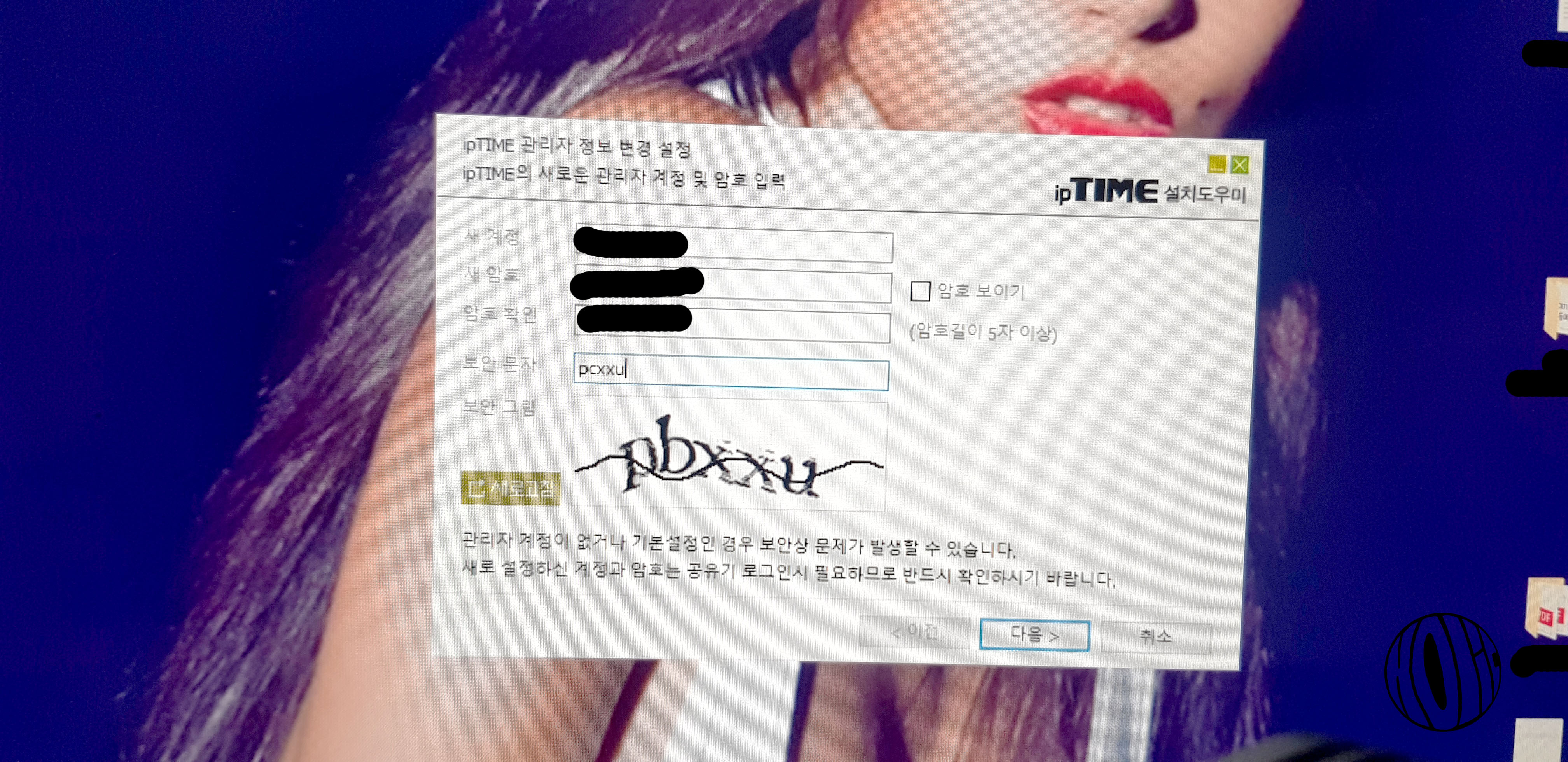
위 처럼 설치프로그램으로
아이피타임 계정을 만들어 로그인하고
PC를 인식하고
와이파이 공유기 설정을하고
뭐~ 순차적으로 진행하면
와이파이 세팅이 끝난다.
설명서를 따라가면
나같은 초보자도 쉽게 세팅할 수 있다.
스마트폰에 아이피타임 어플을 설치해
함께 설정하고 관리할 수 도 있던데
이건 세팅해두고 유용하게 사용할 것 같다.
와이파이 공유기
ipTIME A2004NS-MU는
2.4GHzdhk 5GHz의 와이파이로
2가지 연결을 할 수 있던데
맞춰서 세팅하면 되겠다.
폰으로 와이파이 검색하면
2가지가 확인 된다.
(요즘 카페에서도 그렇더라.ㅋㅋ)
사용자에 맞게 사용하면 될 듯.
물론 내가 사용하는 인터넷이
5G까지 지원할 수 있어야하지 않을까?
일단 이정도만 정리해놔야지.ㅋㅋㅋ

그렇게 와이파이 공유기
ipTIME A2004NS-MU를 세팅하고
지금 이 포스팅도
와이파이를 잡은 렙탑으로 적는 중이다.ㅋㅋ
와이파이 연결은 더 안정적이고
편하게 사용할 수 있다.
거기에 조만간 서버를 활용해서
밖에서도 데이터를 공유할 수 있어
능률을 올릴 수 있도록 해봐야지 :)
이렇게 스팩과 기능을 기록하고
가볍게 설치한 내용도 남기면서
나는 이번 포스팅을 마무리.
다음 시간에는
또 다른 이야기로
가볍게 찾아오도록 하겠다 :)
#인터넷공유기
#공유기
#와이파이공유기
#와이파이
#아이피타임
#ipTIME
#A2004NS
#IT
#기가와이파이
'취미생활 > Life' 카테고리의 다른 글
| 무인편의점 이용해봤다 세계과자 아이스크림 할인점 (0) | 2021.01.17 |
|---|---|
| 명함지갑 업그레이드 했다! 모두샵에서 가성비있게! (0) | 2021.01.15 |
| 네이버페이 포인트 선물 이벤트 새해맞이 포인트 복권 개이득 (0) | 2020.12.31 |
| 네이버페이 포인트 선물 이벤트 600원 투자 8000원 개이득 (0) | 2020.12.25 |
| 이광재 노무현이옳았다 국가정책도 생각해보면서 독서서평 (0) | 2020.12.18 |